Chaque serveur dans le monde est à risque s'il est accessible ou connecté à Internet. Supposons que vous utilisez une application connectée à un réseau public, des pirates ou des attaquants utiliseront la force brute pour tenter de pirater votre application. Ils peuvent facilement accéder à votre application.
Pour résoudre ce problème, Fail2ban entre en action. Il s'agit d'un outil open source et gratuit qui est le meilleur pour vous aider à vous protéger contre les attaques par force brute ou les attaques DDO. Il accomplit sa tâche en surveillant les journaux de service pour tout type d'activité malveillante. Pour analyser les fichiers journaux, des expressions régulières sont utilisées par Fail2ban .
Fail2ban analyse, puis si un motif correspondant est compté. Lorsque ce décompte atteint un certain seuil qui est prédéfini, il bannit l'IP de la machine incriminée. Il effectue cette action en utilisant le propre pare-feu du système. L'interdiction est pour un certain temps et pas pour toujours. Lorsque ce délai expire, son adresse IP est automatiquement débloquée.
Maintenant que vous connaissez cet outil génial Fail2ban, explorons comment installer et configurer ce mauvais garçon sur Debian 11.
Installation de Fail2ban sur Debian 11
Le processus d'installation de Fail2ban est très simple car il se trouve déjà dans les dépôts par défaut de Debian 11. Explorons les étapes d'installation de Fail2ban une par une.
Étape 1 : Pour installer Fail2ban, exécutez la commande suivante dans le terminal Debian 11 :
$ sudo apt updateCela mettra à jour tous les packages.
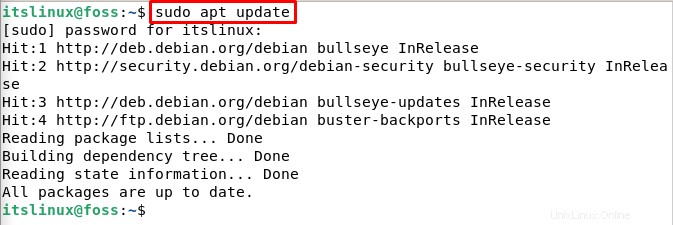
Après cela, exécutez la commande suivante qui concerne l'installation de l'outil Fail2ban.
$ sudo apt install fail2banCela installera l'outil Fail2ban et vous pourrez voir ce qui suit après avoir exécuté la commande :
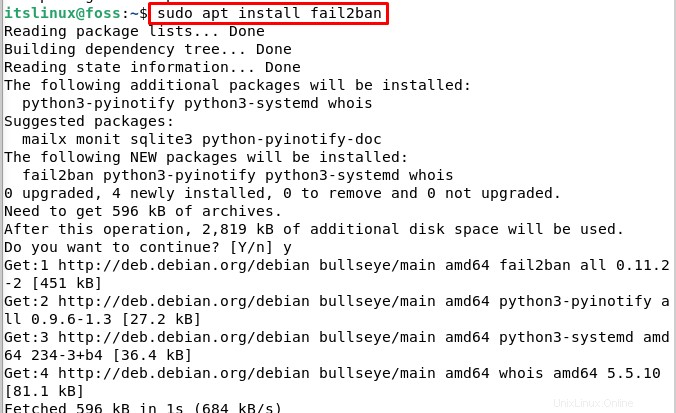
Étape 2 : Vérification de l'installation Fail2ban
Maintenant que nous avons installé Fail2ban, vérifions-le avec la commande suivante :
$ sudo systemctl status fail2banSi vous voyez le statut actif, alors félicitations ! Vous avez installé Fail2ban avec succès dans Debian 11.
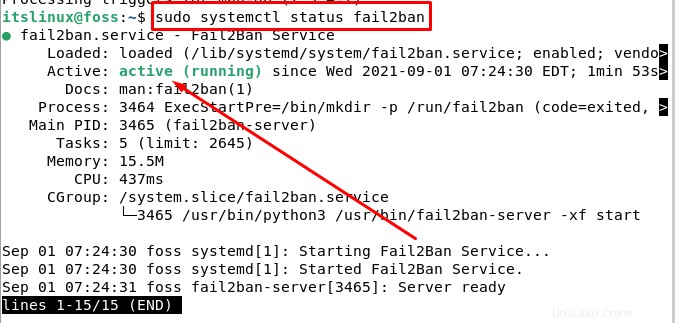
Appuyez sur CTRL+C pour quitter.
Configuration de Fail2ban
Nous avons installé Fail2ban avec succès. Maintenant, nous devons le configurer comme nous l'avons promis dans la partie introductive.
Lorsque nous installons Fail2ban, certains fichiers de configuration par défaut l'accompagnent. Ces deux sont /etc/fail2ban/jail.d/defaults-debian.conf et /etc/fail2ban/jail.conf . Il convient de garder à l'esprit que nous ne modifierons ni n'éditerons directement ces fichiers. La raison derrière cela est que lorsque nous mettons à jour le package, la partie modifiée peut être modifiée.
A cet effet, nous ferons une autre copie. Jail.conf copie est nécessaire. Jail.conf est pour la configuration. Le fichier de copie s'appellera jail.local. Nous n'apporterons des modifications qu'au fichier de copie qui est le fichier jail.local. Il convient de noter que le fichier jail.local remplacera tous les paramètres du fichier .conf.
Faisons une copie du fichier jail.conf. Comme mentionné précédemment, nous allons l'enregistrer en tant que fichier jail.local. Utilisez la commande suivante pour copier le fichier :
$ sudo cp /etc/fail2ban/jail.{conf,local}
Puisque nous l'avons copié, nous devons maintenant l'ouvrir à l'aide de l'éditeur nano et apporter quelques modifications de configuration au fichier. Pour cela tapez la commande suivante dans votre terminal :
$ sudo nano /etc/fail2ban/jail.localCela ouvrira le jail.local dossier. Vous verrez quelque chose comme ça sur votre écran Debian.
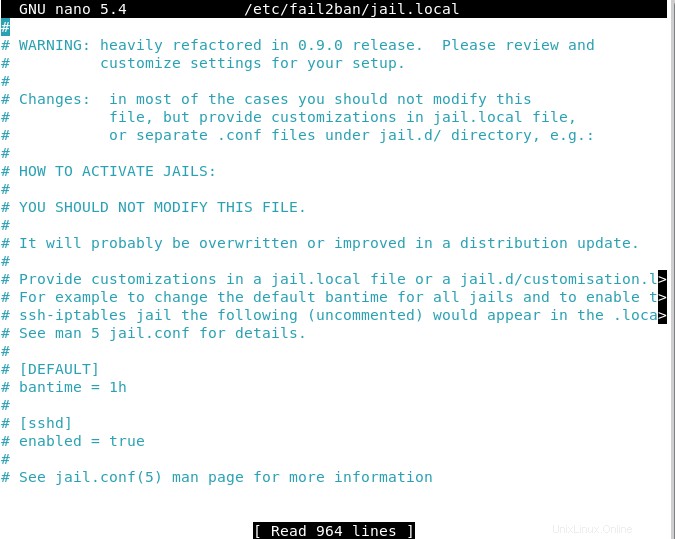
Comme nous pouvons le voir, le fichier contient des commentaires dans le but d'expliquer chacune et presque toutes les options de configuration. Nous devons modifier certains paramètres de base ou la configuration de ce fichier.
Liste blanche d'adresses IP dans Debian 11
Supposons qu'il existe des adresses IP que vous ne souhaitez pas interdire. Le ignoreip directive nous donne cet avantage. Nous pouvons ajouter n'importe quelle adresse IP ici et elle ne sera jamais interdite.
À cette fin, on ajoute l'adresse IP de la machine locale. Aussi d'autres adresses IP qu'ils ne veulent pas interdire. Si vous souhaitez ajouter une adresse IP, vous devez décommenter le ignoreip d'abord, puis ajoutez l'adresse IP que vous ne voulez pas bannir.
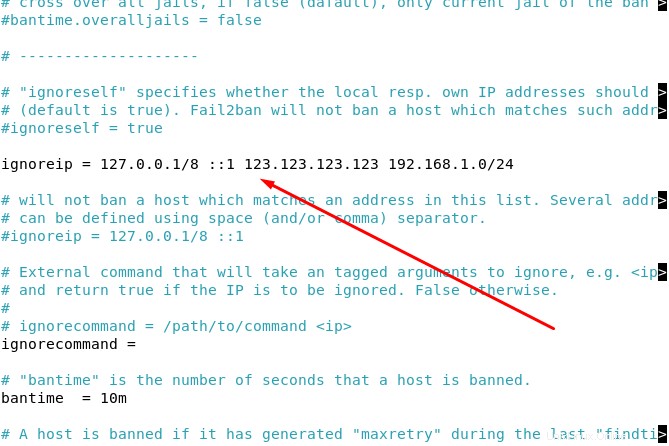
Paramètres d'interdiction
Vous pourrez probablement voir les options bantime, maxretry et findtime dans ce fichier. Bantime comme son nom l'indique est la durée pendant laquelle une adresse IP est interdite. Sa valeur par défaut est de 10 minutes. Nous allons modifier la valeur du temps d'interdiction à des fins de démonstration.
Ajoutons le bantime pendant 2 jours. Pour cela ajoutez ce qui suit à votre fichier :
bantime =2d
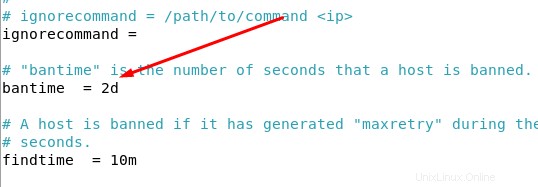
Supposons que vous vouliez qu'une adresse IP soit bannie pour toujours ou de façon permanente. Pour cela, nous utilisons une valeur négative.
L'option maxretry a pour but de bannir une adresse IP après un certain nombre d'échecs. Sa valeur par défaut est définie sur 5.

L'option de findtime sert à définir une interdiction après un certain temps ou une durée où le nombre d'échecs a été dépassé.

En regardant les commentaires, on peut se faire une idée de tous les changements que l'on peut apporter à ce dossier. Après avoir effectué toutes les modifications, appuyez sur CTRL+S pour enregistrer le fichier et CTRL+X pour quitter le fichier.
Conclusion
Maintenant que vous avez installé Fail2ban, vous êtes plus en sécurité que jamais. Vous n'avez pas à penser aux pirates qui accèdent à votre application ou à votre réseau ou aux attaques par force brute. Cet outil vous évite également les attaques automatisées DDos.
Dans cet article, nous avons expliqué chaque petit détail sur l'installation et la configuration de Fail2ban sur Debian 11. Nous espérons que vous avez suivi les étapes correctement et